Solução: Windows Update preso no Windows 10
2 minutos. ler
Atualizado em
Leia nossa página de divulgação para descobrir como você pode ajudar o MSPoweruser a sustentar a equipe editorial Saiba mais


A atualização do Windows travando em pontos aleatórios é mais comum do que a maioria de nós gostaria. Já se passaram mais de seis meses desde que a Microsoft lançou o Windows 10, mas os usuários continuam relatando o problema de “atualização do Windows travada” na seção de comentários.
Os usuários reclamam que o processo de atualização em sua máquina Windows 10 está congelando em 23%, ou 33%, ou pior de tudo, 0% às vezes. Se, infelizmente, você também está recebendo este problema, não se preocupe, este artigo tem como objetivo explicar qual deve ser o curso de ação para concluir o procedimento de atualização. Sem mais delongas, vamos mergulhar nele.
Método 1. Reinicie o Windows Update com força
Se você estiver enfrentando um problema semelhante, é uma boa ideia forçar o computador a reiniciar o procedimento. Por esta, abrir o prompt de comando como admin e digite e digite os seguintes comandos, um após o outro: parada líquida wuauserv. Em seguida, digite e digite isso: bits de parada líquida. (sem o período).
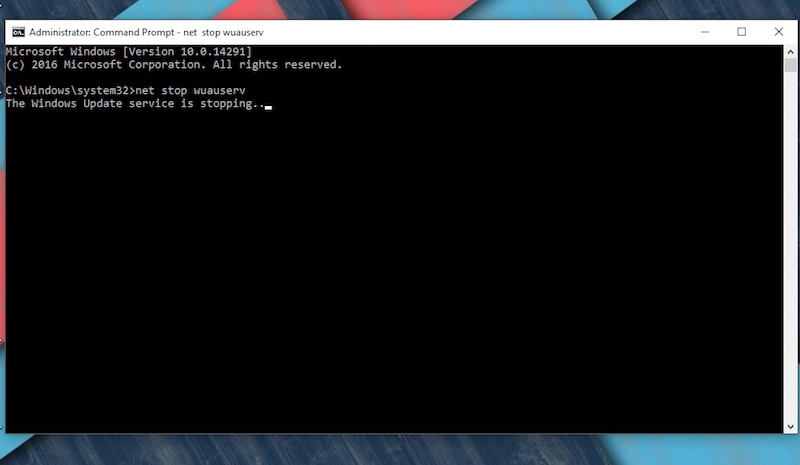
Isso interromperá a atualização do Windows com força. A próxima etapa é limpar os arquivos de atualização associados. Para isso acesse C: \ Windows \ SoftwareDistribution e exclua todos os arquivos (certifique-se de também excluí-los da Lixeira). Observe que o sistema pode não permitir que você exclua os arquivos, dizendo que os arquivos estão em uso. Nesse caso, reinicie e exclua os arquivos.
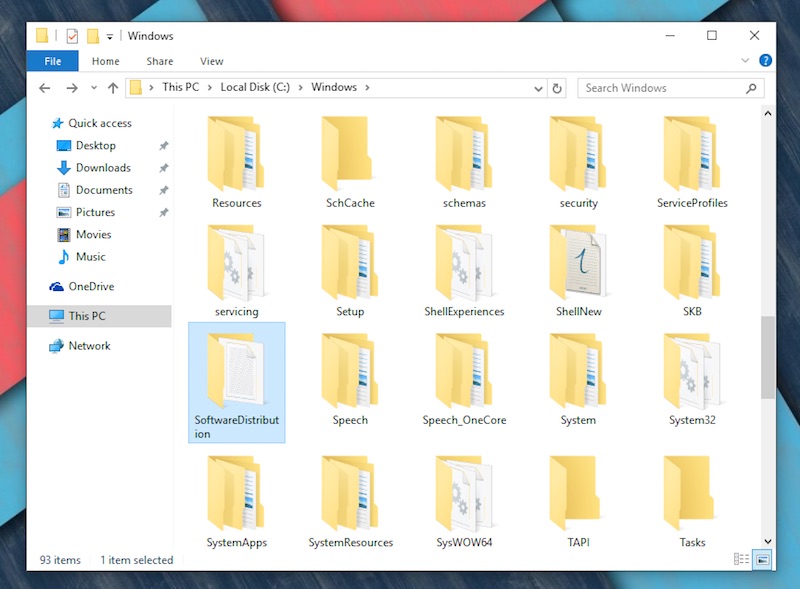
Qual é o próximo? Reinicie o sistema mais uma vez e volte para o Windows Update e tente atualizar o sistema.
Método 2. Use a solução de problemas da Microsoft
Como alternativa, você pode permitir que a Microsoft encontre o gargalo do problema. Você pode baixar Solução de problemas do Windows Update, e deixe a ferramenta descobrir onde reside o problema. Se isso não funcionar, você pode tentar o método acima.
Dica: Confira a solução para outro problema comum: Windows travou na verificação de atualizações.
Deixe-nos saber na seção de comentários abaixo se isso ajudou você a corrigir o problema.






